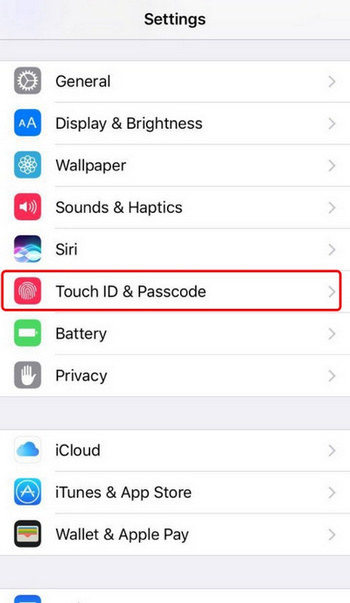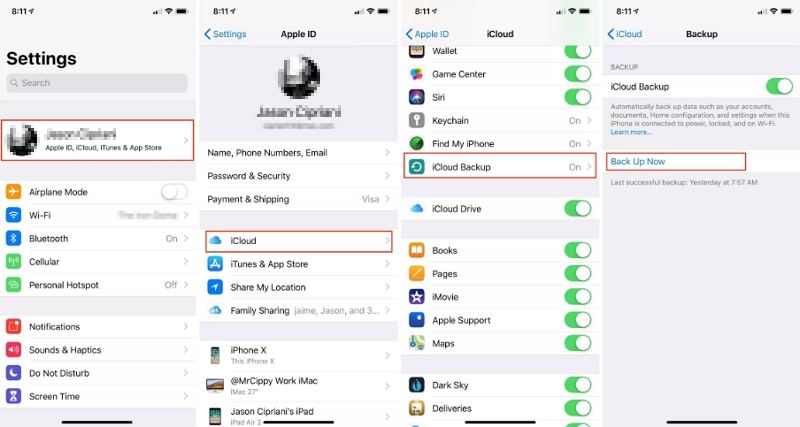[Guía detallada] Cómo bloquear iPad para iCloud Backup
¿Sabes qué significa cuando alguien dice que bloquees tu iPad para hacer una copia de seguridad? La mayoría de los usuarios de iPad no lo saben. Por lo tanto, antes de mostrarte los pasos de Cómo bloquear el iPad para la copia de seguridad; en primer lugar, es necesario aclarar esta ambigüedad.
Parte 1. ¿Qué Significa Bloquear Su iPad para Copia de Seguridad
Si está utilizando su iPad, no está bloqueado. La pantalla del dispositivo debe estar "apagada" para que se realice la copia de seguridad. Por lo tanto, no es posible usar activamente el dispositivo y hacer una copia de seguridad automática con iCloud, al mismo tiempo.
Parte 2. Cómo Bloquear iPad para copia de seguridad
Si no ha generado ningún código de acceso durante la configuración de su nuevo iPad, aquí está el procedimiento sobre cómo bloquear el iPad para la copia de seguridad.
Los siguientes son los pasos para configurar la pantalla de bloqueo del iPad usando un código de acceso:
-
Abra la aplicación de Configuración del iPad, vaya a "Código de acceso", Face ID y Código de acceso o" Touch ID y código de acceso", según el modelo de iPad que tenga. Si ha configurado previamente cualquier código de acceso, se le pedirá que lo ingrese antes de tener acceso a este menú de seguridad.

- Toca "Activar código de acceso" para crear tu código de acceso. Toque en el botón "Cambiar código de acceso" para cambiar su contraseña existente.
- Se abrirá una nueva ventana que le permitirá cambiar o crear su código de acceso. De forma predeterminada, se le pedirá que cree una contraseña con al menos seis dígitos, pero también hay dos opciones más para configurar su código de acceso. Toque en las "Opciones de código de acceso", y aparecerá un menú en la pantalla donde puede seleccionar un código de acceso más corto de cuatro dígitos o un código de acceso alfanumérico (números y letras).
- Una vez que haya creado un código de acceso, puede desactivarlo, pero al hacer esto, también le quitará la seguridad de su iPad.
Parte 3. Cómo hacer una copia de seguridad del iPad usando iCloud
-
Abre la configuración, ve a iCloud y luego a iCloud backup.
-
Activa la copia de seguridad de iCloud. Luego, iCloud realiza una copia de seguridad automática de su iPad todos los días cuando el iPad está conectado a la alimentación, Wi-Fi y bloqueado.

- Para crear una copia de seguridad manual, toque en la opción" Copia de seguridad ahora".
Si desea ver las copias de seguridad de iCloud, vaya a la configuración de su teléfono y luego su nombre, después de que se mueva a iCloud, luego Administrar el almacenamiento y, finalmente, la opción de copias de seguridad. Para eliminar una copia de seguridad, seleccione una copia de seguridad de la lista y, a continuación, toque en la opción "Eliminar copia de seguridad".
Parte 4. Hace Copia de seguridad de iPad a iCloud Automáticamente
Si ha activado la copia de seguridad de iCloud, hará una copia de seguridad automáticamente cuando esté en carga siempre que esté conectado a Wi-Fi y bloqueado. También puede hacerlo manualmente a través del botón encender/apagar.
Consejo Adicional: Cómo Desbloquear iPad Si Olvidó Su Código de Acceso
Si olvidó el código de acceso o lo ha introducido mal tantas veces, entonces el iPad se desactivará y ya no aceptará ninguna contraseña. Como consecuencia, tendrá que restablecer el dispositivo. Después, usted podría ser capaz de recuperar sus datos de una copia de seguridad reciente.
Afortunadamente, hay muchas maneras de desbloquear iPad en caso de que no pueda recordar el código de acceso de su dispositivo, tomando Tenorshare 4uKey como ejemplo.
Siga estos pasos para desbloquear el iPad en caso de que haya olvidado su código de acceso:
-
Ejecúte 4uKey y conecte su dispositivo u otros dispositivos iOS, como iPad o iPhone, al ordenador a través de USB.
-
En la siguiente pantalla, presione el botón "Desbloquear código de acceso de la pantalla de bloqueo" para comenzar el proceso de eliminación de código de acceso para su iPad.

-
Descargue el firmware antes de continuar. Por favor, pulse el botón Descargar para descargarlo.

-
Una vez que el paquete de firmware se haya descargado en su PC, presione el botón "Iniciar desbloqueo" para restablecer la configuración de fábrica de su dispositivo si ha olvidado su contraseña.

-
Espere unos minutos mientras el software está eliminando el código de acceso de su iPad. Una vez hecho, verá que su dispositivo restaurará de fábrica su configuración.

Video Tutorial
Palabras Finales
Hay muchas maneras o métodos para arreglar cuando olvidó la contraseña de su iPad. Entre todos los métodos mencionados Tenorshare 4uKey es el mejor y el más recomendado debido a su interfaz fácil de usar y tasa de éxito del 100%.